Windows용 최고의 DPI 체인저 앱 10개
잡집 / / April 03, 2023
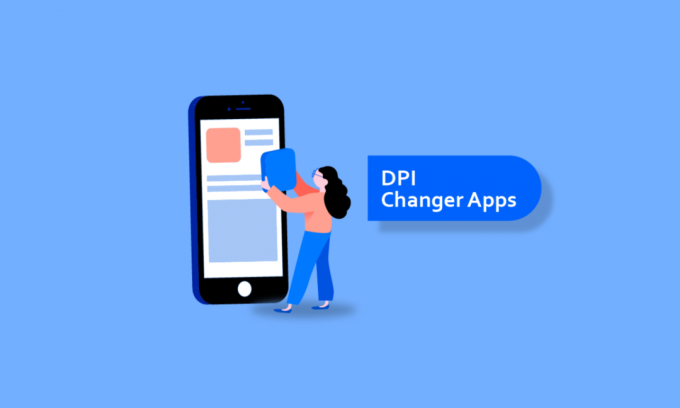
사진을 디지털 방식으로 처리할 때 DPI라는 용어를 접하고 DPI가 무엇이며 무엇을 의미하는지 궁금할 수 있습니다. DPI는 다음을 나타내는 기술 용어입니다. 인치당 도트 수. DPI가 높은 이미지는 더 많은 정보를 표시할 수 있습니다. DPI는 화면과 인쇄 모두에서 이미지 해상도를 측정한 것입니다. DPI 변환기를 사용하여 이미지의 DPI를 변경하여 이미지를 더 보기 좋게 만들 수 있습니다. 디지털 이미지의 DPI는 총 도트 수를 총 인치 수로 나누어 측정합니다. 이 기사에서는 Windows에서 사용할 수 있는 다양한 마우스 DPI 체인저 및 이미지 DPI 체인저 응용 프로그램에 대해 알아봅니다. 또한 유용한 온라인 DPI 변환기와 마우스의 DPI를 변경하는 방법을 이해할 수 있습니다. 시작하자!
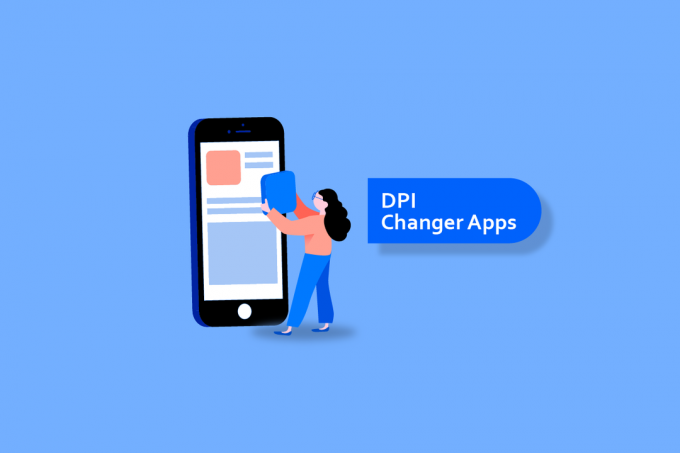
목차
- Windows용 최고의 DPI 체인저 앱 10개
- 1. 어도비 포토샵
- 2. 단
- 3. FastStone 사진 크기 조정기
- 4. 얼판뷰
- 5. XnConvert
- 6. 포토사이저
- 7. XnView
- 8. 포토패드
- 9. 포토디렉터 에센셜
- 10. 포토스케이프 X
- Windows 10에서 마우스 DPI를 변경하는 방법은 무엇입니까?
- 온라인 DPI 변환기 웹사이트의 예는 무엇입니까?
Windows용 최고의 DPI 체인저 앱 10개
Windows에서 마우스 DPI를 변경하는 단계와 함께 여러 DPI 체인저 앱을 찾으려면 계속 읽으십시오.
1. 어도비 포토샵

어도비 포토샵 DPI 변환기로도 작동하는 사진 편집 소프트웨어입니다. Adobe Photoshop을 사용하면 이미지, 아트워크 등을 향상하고 편집할 수 있습니다. 내장된 도구를 사용하면 개별 사진과 대량의 사진을 모두 편집할 수 있습니다. 전문적인 편집 작업에 유용한 고급 사진 편집 도구가 많이 포함된 사진 편집기입니다.
특징:
- 사진 자르기, 크기 조정, 회전 및 뒤집기
- 이미지 색상 조작
- 이미지에서 물체 또는 사람 제거
- 레이어 팔레트
- 레이어 마스킹 도구
- 리터칭 도구
- 이미지의 3D 편집 지원
지원되는 플랫폼: 윈도우 & 맥OS
가격: 7일 무료 평가판 제공
2. 단
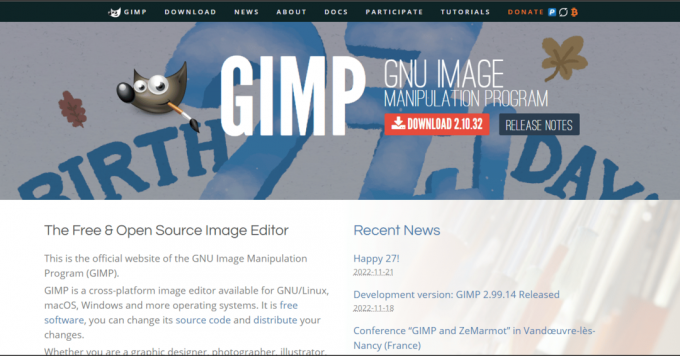
단 다양한 이미지 편집 기능과 함께 이미지의 DPI를 변경할 수 있는 이미지 조작 소프트웨어입니다. Windows와 호환되는 무료 소프트웨어이며 사용하기 쉬운 인터페이스가 있습니다. 자르기에서 사진 수정에 이르기까지 김프에서 모든 기본 사진 편집 작업을 수행할 수 있습니다.
특징:
- 전체 페인팅 도구 모음
- 강력한 그래디언트 편집기 및 블렌드 도구
- 100개 이상의 플러그인
- 애니메이션 로드 및 저장
- 주요 이미지 형식 지원
- MNG 지원
- 사용자 정의 가능한 인터페이스
- 사진 향상
지원되는 플랫폼: 윈도우, 맥OS, 리눅스
가격: 무료
또한 읽기: FPS를 높이는 Halo Infinite 최고의 PC 설정
3. FastStone 사진 크기 조정기

FastStone 사진 크기 조정기 DPI 변환기 응용 프로그램이며 이름에서 알 수 있듯이 FastStone Photo Resizer는 크기 조정, 자르기, 변환, 이름 바꾸기, 색상 변경 깊이를 선택하고 텍스트를 추가합니다. 이미지에 워터마크를 추가할 때도 유용합니다. 그리고 한 번에 여러 이미지에 이 모든 작업을 수행할 수 있습니다.
특징:
- JPG, BMG, PNG, GIF, TIFF, PDF 등 다양한 출력 형식을 지원합니다.
- 변환 및 파일 이름 바꾸기 배치에서.
- 크기 조정, 자르기, 색상 심도 변경, 추가, 워터마크 및 테두리 효과.
- 멀티스레딩을 지원합니다.
- 폴더/비폴더 구조 지원
지원되는 플랫폼: 윈도우
가격: 무료
4. 얼판뷰
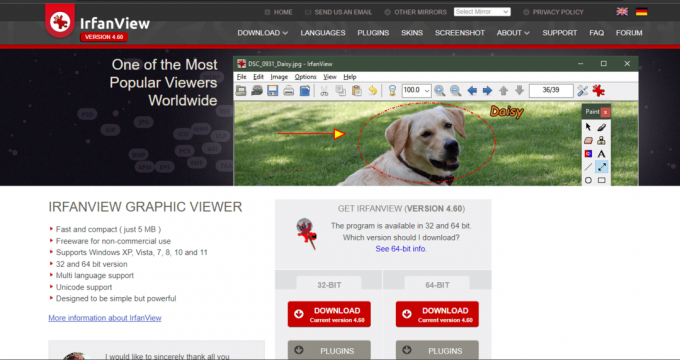
얼판뷰 WebP를 JPG로, WebP를 PNG로, 배치 파일 이름 바꾸기 등을 변환할 수 있는 또 다른 DPI 변환기 소프트웨어입니다. 무료 소프트웨어이며 매우 사용하기 쉬운 인터페이스를 가지고 있습니다.
특징:
- 빠르고 컴팩트합니다
- 다국어 지원
- 유니코드 지원
- 간단하고 사용하기 쉬운
- WebP를 JPG로, WebP를 PNG로 변환하고 EXIF 메타데이터를 편집할 수 있습니다.
- 멀티미디어 플레이어
- 일괄 스캔 지원
지원되는 플랫폼: 윈도우
가격: 무료
5. XnConvert

XnConvert 무료로 사용할 수 있는 Windows용 DPI 체인저 소프트웨어입니다. XnConvert는 널리 사용되는 모든 이미지 형식을 지원하며 WebP를 JPG로, WebP를 PNG로, WebP를 GIF 등으로 변환할 수도 있습니다. 이 소프트웨어는 또한 변환하기 전에 이미지에 대한 몇 가지 편집 기능을 제공합니다.
특징:
- 메타데이터 편집
- 마스킹, 워터마크 추가, 비네팅
- 다양한 필터 옵션
- 사용자 정의 편집 세트를 자동으로 적용
- 회전, 자르기, 크기 조정 등
지원되는 플랫폼: 윈도우, 맥OS, 리눅스
가격: 무료
또한 읽기: Windows에서 이미지의 DPI를 변경하는 방법
6. 포토사이저

포토사이저 이미지의 DPI를 변경할 수 있는 또 다른 DPI 변환기 소프트웨어입니다. 사용하기 쉬운 인터페이스를 통해 이미지를 드래그 앤 드롭하여 이미지를 변환하거나 편집할 수 있습니다. 이미지에 대해 원하는 DPI 값을 수동으로 입력할 수도 있습니다. 출력 이미지 품질도 변경할 수 있습니다.
특징:
- 너비와 길이의 백분율로 크기 조정
- 미리 설정된 크기 목록을 사용하여 빠르고 쉽게 크기 조정
- 사진 또는 사진 폴더 끌어다 놓기
- 어두운 디스플레이 모드
- 다양한 사진 효과
- 다국어 지원
- 주요 및 대중적인 이미지 형식 지원
지원되는 플랫폼: 윈도우
가격: 무료
7. XnView
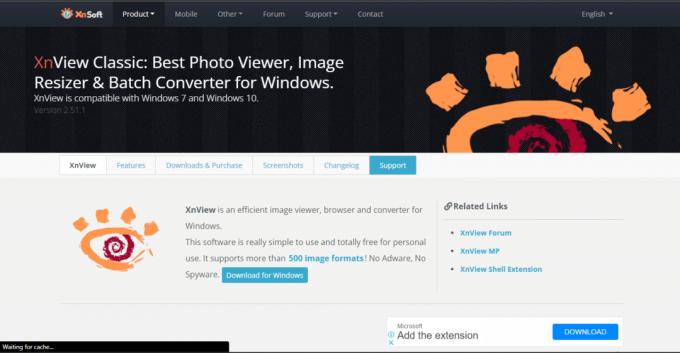
XnView XnConvert와 유사하지만 몇 가지 추가 기능이 있습니다. 이미지를 널리 사용되는 형식으로 변환하고 DPI 값을 사용자 정의할 수 있습니다. 요구 사항. 무료로 사용할 수 있는 소프트웨어입니다.
특징:
- 70개 이상의 출력 형식
- 색상 심도 및 팔레트 수정
- FX 슬라이드쇼
- 메타데이터 지원 및 편집
- 중복 파일 찾기
- 일괄 이름 바꾸기
- 약 500개의 형식을 읽을 수 있습니다.
지원되는 플랫폼: 윈도우
가격: 무료
8. 포토패드
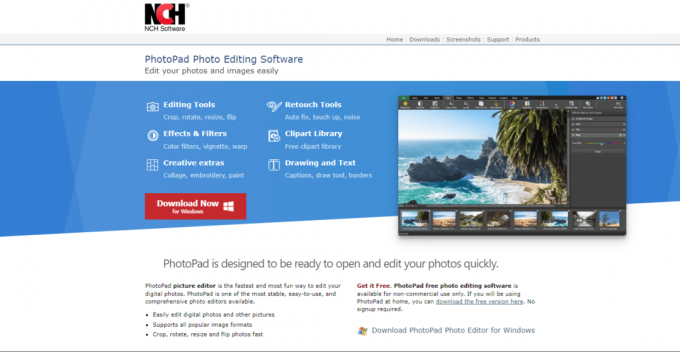
포토패드 가장 빠른 DPI 변환기 소프트웨어 중 하나이며 사용이 매우 쉽고 PhotoPad를 사용하여 사진을 재미있게 편집할 수 있습니다. 이 소프트웨어는 AI 기반 도구를 사용하여 이미지 크기를 조정하며 품질 손실이 없습니다. PhotoPad는 초보자에게 좋습니다.
특징:
- 사진 자르기, 크기 조정, 회전 및 뒤집기
- 널리 사용되는 이미지 형식(JPG, GIF, PNG, TIFF, BNP 등) 지원
- 다양한 사진 효과
- 이미지에 프레임 및 테두리 추가
- 얼굴이나 텍스트를 숨기거나 흐리게 하는 검열 효과
- 사진을 쉽게 향상시키는 필터
- 클립아트 라이브러리
지원되는 플랫폼: 윈도우, 맥OS
가격: 무료
또한 읽기: Mac을 위한 18가지 최고의 Adobe Illustrator 대안
9. 포토디렉터 에센셜

포토디렉터 에센셜 또 다른 DPI 체인저 소프트웨어로 초보자이든 아니든 모든 수준의 경험을 가진 편집자를 허용합니다. 소프트웨어가 이미지의 기본 편집 도구와 고급 도구를 제공하므로 전문가가 이미지를 편집할 수 있습니다. 편집 기능.
특징:
- AI 개체 제거
- 전문적으로 디자인되고 테마가 있는 다층 템플릿
- 피부, 얼굴 및 신체 도구 모양 변경
- 사진 자르기, 크기 조정, 회전 및 뒤집기
- 다양한 AI 효과
- 자동 색상 향상
- 사진 애니메이션
- 로열티 프리 스톡 이미지 및 사운드트랙
지원되는 플랫폼: 윈도우, 맥OS
가격: 무료
10. 포토스케이프 X

포토스케이프 X DPI 체인저 소프트웨어이며 한 번에 여러 이미지를 편집하려는 경우에 가장 적합합니다. PhotoScape X는 단순한 사진 편집기 소프트웨어가 아니라 사진 뷰어, 화면 캡처 소프트웨어, GIF 생성기 등을 제공합니다.
특징:
- 일괄 이름 바꾸기, 크기 조정 및 형식 변경
- 배경 제거 도구
- GIF 크리에이터
- 사진 및 비디오 뷰어
- 다양한 필터 및 효과
- 다국어 지원
- 브러시 및 도구
지원되는 플랫폼: 윈도우, 맥OS
가격: 무료
Windows 10에서 마우스 DPI를 변경하는 방법은 무엇입니까?
마우스 DPI(인치당 도트 수)는 마우스 감도를 측정하는 기준이며 마우스의 DPI 값을 변경하면 마우스 감도 또는 커서 속도 변경. 편집할 때 정확해야 하는 소프트웨어를 사용하는 경우 마우스의 기본 DPI를 설정하는 데 매우 주의해야 합니다. 마우스가 움직임에 따라 완벽한 감도를 가져야 멀티플레이어 게임에서 다른 사람보다 우위를 점할 수 있는 게임 놀다.
Windows에서 마우스 DPI를 변경하려면 다음 단계를 따르십시오.
1. 키 조합을 누르십시오 윈도우 + I 키보드에서 Windows를 엽니다. 설정.
2. 를 클릭하십시오 장치 옵션.
3. 클릭 생쥐 장치 목록에서.

4. 클릭 추가 마우스 옵션.
5. 그런 다음 포인터 옵션 탭.
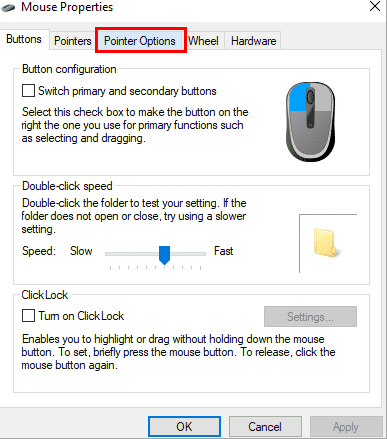
6. 조정 슬라이더 ~을 위해 운동 입력란을 클릭하고 신청하다 > 좋아요.
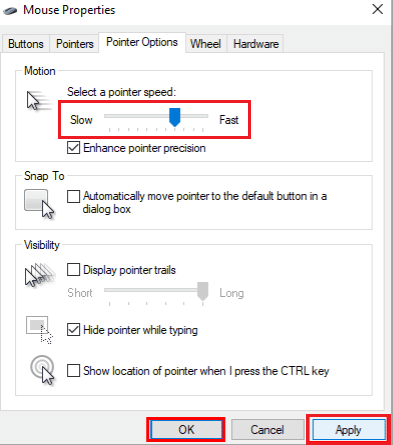
또한 읽기: Windows 10에서 디스플레이의 DPI 스케일링 수준 변경
온라인 DPI 변환기 웹사이트의 예는 무엇입니까?
위에서 이미지의 DPI를 변경할 수 있는 일부 앱과 소프트웨어에 대해 언급한 것처럼 일부 웹사이트가 있습니다. 응용 프로그램을 다운로드하여 설치하거나 소프트웨어. 브라우저에서 이 웹사이트를 방문하여 사진 편집을 시작하기만 하면 됩니다.
그렇게 할 수 있는 최고의 웹사이트 중 일부는 다음과 같습니다.
- 포터: 몇 번의 클릭만으로 사진을 편집할 수 있는 무료 웹사이트입니다. 웹 사이트에서 제공하는 다양한 온라인 편집 도구를 사용하여 자르기, 이미지 크기 조정, 텍스트 추가, 그래픽 디자인 만들기 등을 수행할 수 있습니다.
- 픽슬러: 최고의 온라인 DPI 변환기 또는 사진 편집 웹사이트 중 하나입니다. Pixlr에서 제공하는 온라인 편집 도구를 사용하여 사진을 편집하고 놀라운 그래픽 디자인을 만들 수 있습니다.
- 비펑키: 최고의 무료 온라인 사진 편집 사이트라면 BeFunky를 빼놓을 수 없습니다. 사용하기 쉬운 인터페이스로 초보자는 최고의 옵션 중 하나를 찾을 수 있습니다.
- 칸바: 소셜 미디어 플랫폼용 그래픽 디자인 제작부터 기본 편집 작업까지 Canva는 이동 중에도 사진을 편집할 수 있는 다양한 기능을 제공합니다. 일부 고급 편집 기능과 방대한 템플릿, 스티커, 요소 등의 라이브러리를 갖춘 Canva는 제공할 것이 많고 프로 버전을 다운로드해야 하는 일부 프리미엄 기능을 제외하고는 그것도 무료입니다. Canva는 Windows, MacOS, iOS는 물론 Android 기기에서도 사용할 수 있습니다.

추천:
- imo 계정을 삭제하는 방법
- WhatsApp 카메라 설정을 변경하는 방법
- 최고의 무료 YouTube to MP4 변환기 도구 Top 13
- 최상의 해상도를 위해 오래된 사진을 스캔하는 방법
이 기사를 살펴본 후 DPI가 무엇인지, 마우스 및 이미지의 DPI를 변경하는 방법을 배웠기를 바랍니다. 이 기사가 최선을 선택하는 데 도움이 되었다고 확신합니다. DPI 체인저 요구 사항에 따라 Windows용 앱 및 브라우저용 도구. 아래 의견 섹션을 통해 질문 및 제안 사항이 있으면 언제든지 문의하십시오. 또한 다음에 배우고 싶은 내용을 알려주십시오.



